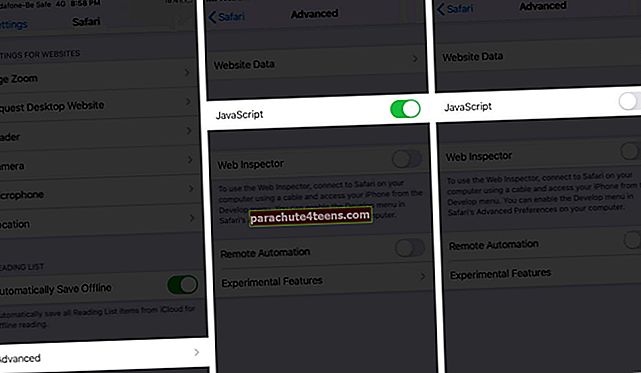Safari ir viena no labākajām stabilajām tīmekļa pārlūkprogrammām. Reizēm jūs varat saskarties ar nejaušām iesaldēšanas un avārijas problēmām. Tāpēc, lai atrisinātu šo problēmu, mēs esam kopīgojuši detalizētus risinājumus, kā novērst Safari avāriju uz iPhone un iPad. Bet pirms tam apskatīsim, kāpēc šis jautājums notiek vispār.
Kāpēc iPhone Safari turpina avarēt?
Parasti Apple ir ārkārtīgi labi optimizējusi būtiskas iOS lietotnes, piemēram, Safari, Phone, Messages. Bet retos gadījumos, ja jums ir pārāk daudz atvērtu cilņu vai ja izmantojat novecojušu iOS versiju (vai vecu ierīci), iespējams, ka Safari var nedarboties pareizi. Turklāt, ja ilgu laiku neesat notīrījis Safari datus, iespējams, redzēsit biežas avārijas. Par laimi, ir veidi, kā to viegli novērst. Paskatīsimies. Pirmais pamata risinājums ir piespiest pamest lietotni Safari un to atkārtoti atvērt. Lai to izdarītu, iPhone tālrunī bez pogas Sākums velciet uz augšu no ekrāna apakšdaļas un turiet. IPhone tālrunī ar pogu Sākums ātri divreiz nospiediet to. Tagad velciet Safari lietotnes karti uz augšu, lai piespiestu to aizvērt. Pēc dažām sekundēm vēlreiz atveriet Safari. Lai to izslēgtu, izmantojiet ierīces fizisko (-ās) pogu (-as). Pēc minūtes atkal ieslēdziet to. Varat arī atvērt Iestatījumi pieskarieties Vispārīgiun pēc tam pieskarieties Izslēgt lai izslēgtu savu iPhone vai iPad. iOS ir pietiekami gudrs, lai automātiski pārvaldītu RAM un citus resursus. Reizēm tik daudzas atvērtās cilnes var izmantot pārāk daudz atmiņas un būt galvenais iemesls, kāpēc Safari avarē un sasalst. Lai vienlaikus aizvērtu visas cilnes, pieskarieties un turiet divas kvadrātveida ikonas no Safari apakšējā labajā stūrī. Pēc tam pieskarieties Aizveriet visas cilnes [numurs]. Tā kā Safari nav trešās puses lietotne, to nevar atjaunināt, izmantojot App Store, tāpat kā citas lietotnes. Lai novērstu kļūdas un esošās problēmas pārlūkprogrammā Safari, Apple izlaiž papildu iOS atjauninājumus. Vienmēr ir uzticama ideja savās ierīcēs palaist jaunāko iOS vai iPadOS versiju. Lai atjauninātu uz jaunāko programmatūras versiju, atveriet Iestatījumi lietotni savā iPhone vai iPad. Pēc tam pieskarieties Vispārīgi un pēc tam pieskarieties Programmatūras atjauninājums. Ja redzat gaida atjauninājumu, pieskarieties Lejupielādējiet un instalējiet. Tas pārtrauks Safari sinhronizēt grāmatzīmes, cilnes un citu saturu citās jūsu Apple ierīcēs. Bet tajā pašā laikā tas var arī palīdzēt novērst avārijas problēmu. Tas ir viss, mate! Notiek izrakstīšanās ... Šie ir daži no efektīvajiem risinājumiem, lai novērstu problēmu, kad Safari avarē un sasalst uz jūsu iPhone vai iPad. Ja šī problēma joprojām pastāv un neviens no iepriekš minētajiem padomiem nepalīdz, sazinieties ar Apple, lai saņemtu papildu tehnisko atbalstu. Lasīt vairāk:Kā novērst Safari avārijas iPhone un iPad ierīcēs
# 1. Piespiest aiziet no Safari lietotnes un restartēt to
# 2. Restartējiet ierīci

# 3. Aizveriet visas Safari cilnes

# 4. Notīrīt Safari vēsturi un vietnes datus

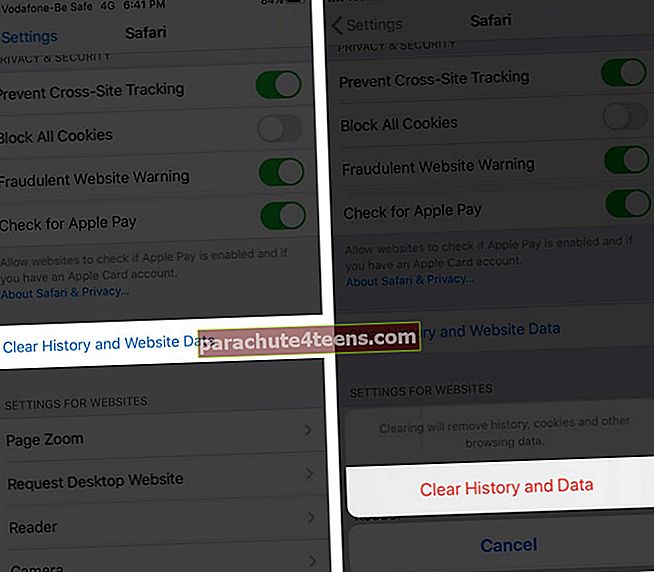 Pārbaudiet detalizēto ziņu par vēstures un vietnes datu dzēšanu no Safari.
Pārbaudiet detalizēto ziņu par vēstures un vietnes datu dzēšanu no Safari.# 5. Atjauniniet uz jaunāko iOS

# 6. Izslēdziet Safari ieteikumus

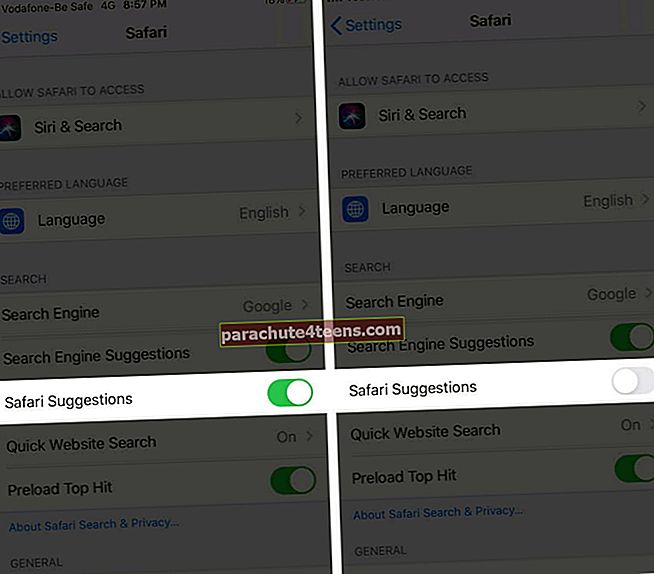
# 7. Atspējojiet iCloud Safari sinhronizāciju
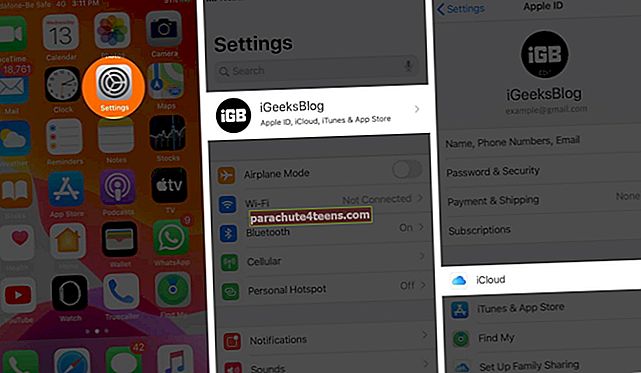

# 8. Izslēdziet JavaScript